So verwenden Sie den neuen Android Screen Recorder
Apps Android 11 Google Bildschirmaufnahme / / October 24, 2020
Zuletzt aktualisiert am

Die Bildschirmrekorderfunktion von Android ist eine großartige und besonders sichere Möglichkeit, Inhalte auf Ihrem Bildschirm aufzuzeichnen.
Der integrierte Android-Bildschirmrekorder kann sehr nützlich sein, wenn Sie erfassen möchten, was auf Ihrem Bildschirm passiert. Hier erfahren Sie, wie Sie diese Funktion verwenden.
Fakt: Auf dem Bildschirm eines Smartphones können viele vertrauliche Informationen angezeigt werden. Aus diesem Grund kann die Verwendung von Apps von Drittanbietern sehr gefährlich sein. Daher ist es sehr praktisch, dass Google einen Rekorder auf der Android-Plattform integriert hat.
Obwohl die Namen sehr ähnlich klingen mögen, ist es sehr wichtig zu wissen, dass dies etwas völlig anderes ist die Google Recorder App. Mit der Bildschirmrekorder-Funktion können Sie tatsächlich alles erfassen, was auf Ihrem Bildschirm geschieht, sowohl Video als auch Audio.
Android Screen Recorder
Die Screenshots werden auf einem Google Pixel 4 XL aufgenommen. Bei anderen Geräten sollte es jedoch keinen großen Unterschied geben.
Lassen Sie uns nach all dem sehen, wie Sie die Bildschirmrekorderfunktion verwenden.
Beginnen Sie mit dem Menü Schnelleinstellungen. In diesem Menü wird angezeigt, ob Sie Ihren Finger vom oberen Bildschirmrand nach unten ziehen. Die Funktion wird zunächst nicht vorhanden sein. Fügen wir sie also zuerst hinzu.
Tippen Sie auf das Zahnradsymbol unten rechts in diesem Menü.
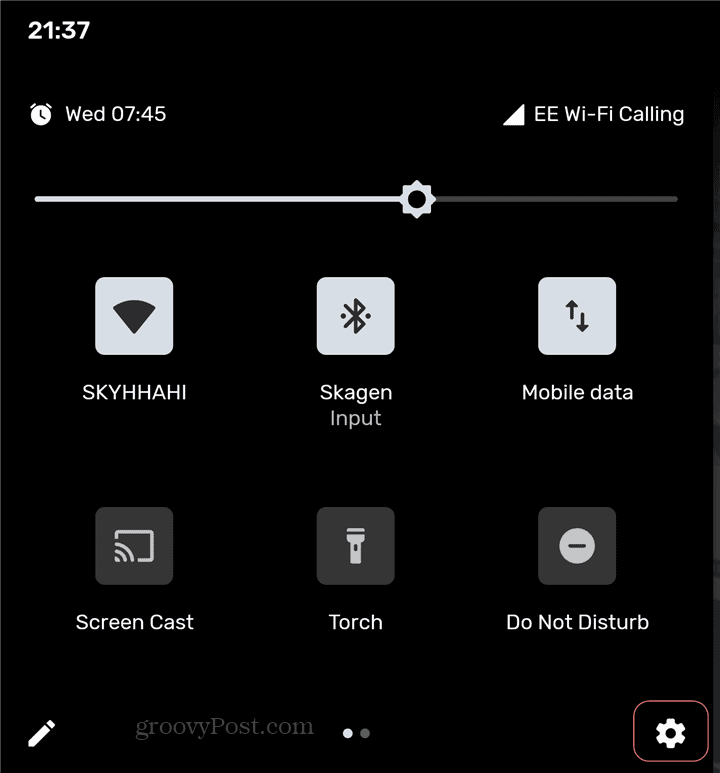
Sie erhalten eine Liste der Symbole, die Sie hinzufügen können. Dies ist eine gute Möglichkeit, um zu entfernen, was Sie nicht verwenden, und andere Dinge hinzuzufügen. Sie können beispielsweise die Schaltfläche hinzufügen, mit der das umgeschaltet wird Dunkles Thema für Ihr Gerät.
Finden Sie die Bildschirm recorder Symbol und ziehen Sie es in den oberen Bereich des Menüs. Dort befinden sich Ihre aktiven Schaltflächen.
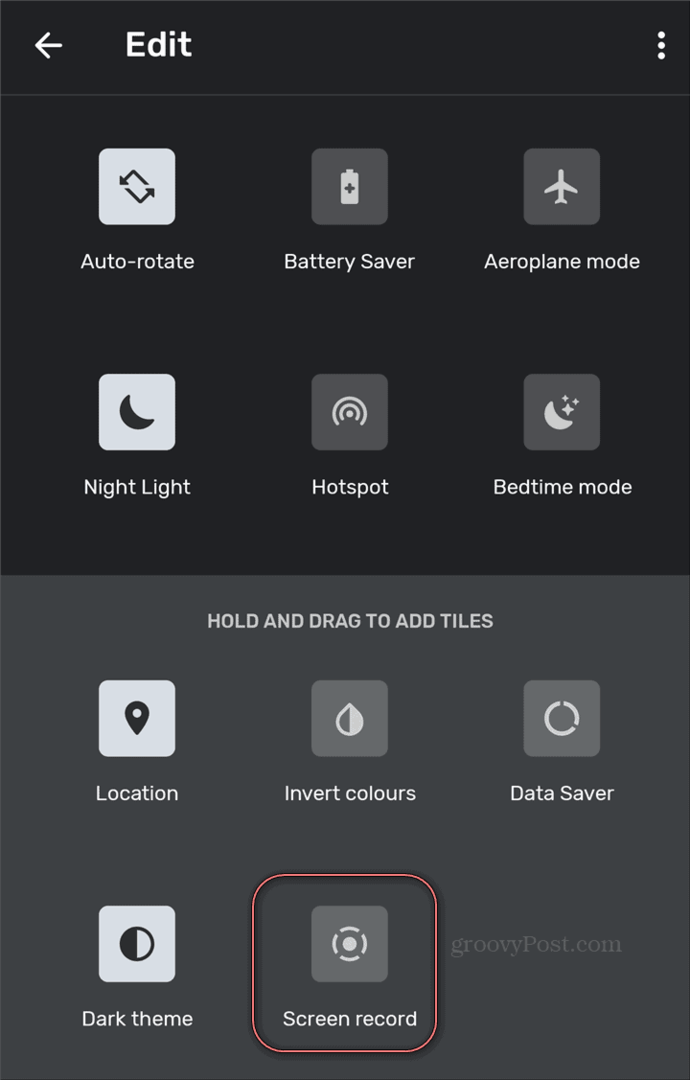
Starte die Aufnahme
Sie sollten jetzt die Schaltfläche "Bildschirmaufzeichnung" in den Schnelleinstellungen an der von Ihnen festgelegten Stelle haben. Jetzt müssen Sie es nur noch verwenden. Sie werden sehen, dass es ganz einfach ist.
Rufen Sie den Bildschirm auf, den Sie aufnehmen möchten, und tippen Sie auf die Schaltfläche. Sie erhalten das Menü unten. Dies ist sehr wichtig, insbesondere die erste Option.
Sie können auswählen, ob Sie nur vom Mikrofon aufgenommenes Audio aufnehmen möchten - praktisch für Tutorials und dergleichen. Die andere Möglichkeit besteht darin, im Grunde das gesamte Audio auf Ihrem Gerät aufzunehmen - wenn Sie beispielsweise eine Spielesitzung anzeigen.
Mit der zweiten Einstellung können Sie auswählen, ob Sie möchten Berührungen auf dem Bildschirm anzeigen. Dies ist auch praktisch, wenn Sie Tutorials aufnehmen.
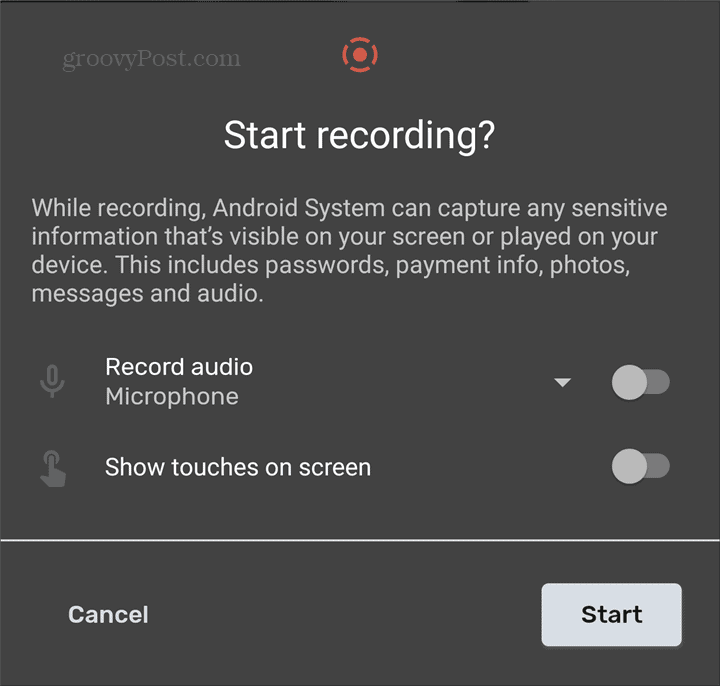
Die Aufzeichnung wird gestartet und eine Benachrichtigung informiert Sie darüber, dass dies geschieht. Es gibt auch ein rotes Symbol oben rechts auf dem Bildschirm. Sie wissen, nur für den Fall, dass jemand versucht, Sie aufzunehmen, ohne dass Sie davon erfahren.
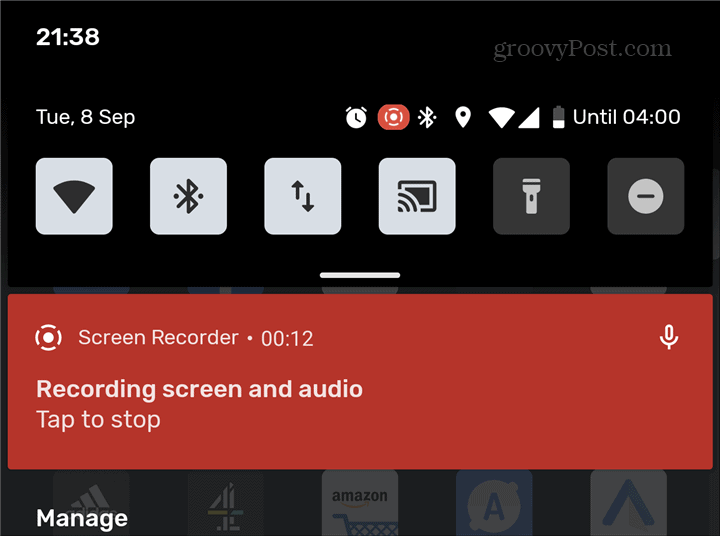
Sie können auch auf dieselbe Benachrichtigung tippen, um die Aufzeichnung zu beenden. Es wird eine Eingabeaufforderung angezeigt, in der Sie gefragt werden, was Sie mit Ihrer Aufnahme tun möchten. Sie können Teilen über die Freigabeoptionen von Android Löschen es oder Aussicht es in dem Spieler Ihrer Wahl.
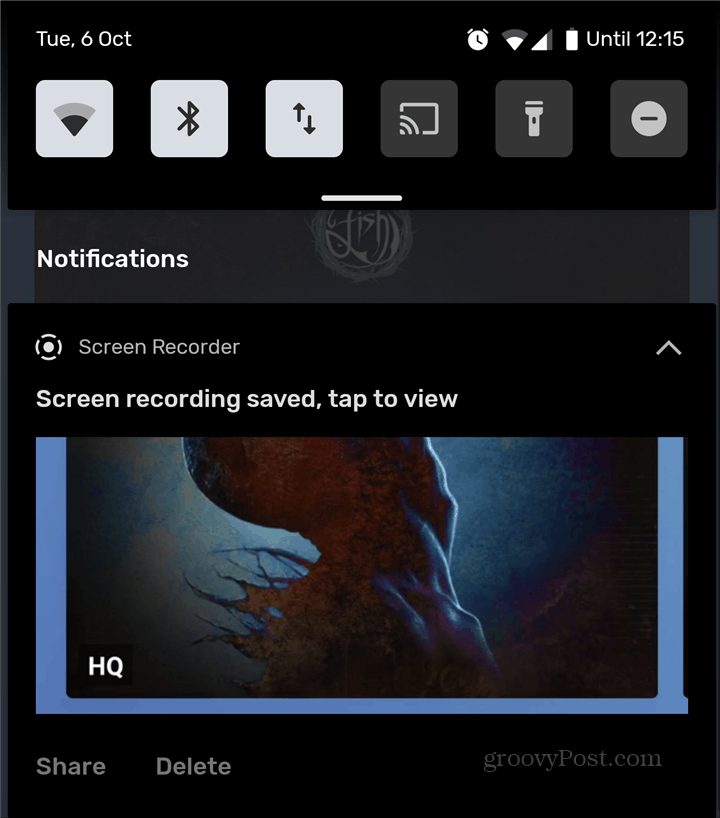
Die Bildschirmrekorderfunktion von Android ist eine großartige und besonders sichere Möglichkeit, Inhalte auf Ihrem Bildschirm aufzuzeichnen. Da es sich um das Betriebssystem selbst handelt, müssen Sie sich keine Sorgen um den Datenschutz machen.
Was ist persönliches Kapital? Rückblick 2019, einschließlich der Art und Weise, wie wir damit Geld verwalten
Egal, ob Sie zuerst mit dem Investieren beginnen oder ein erfahrener Trader sind, Personal Capital hat für jeden etwas zu bieten. Hier ist ein Blick auf die ...

